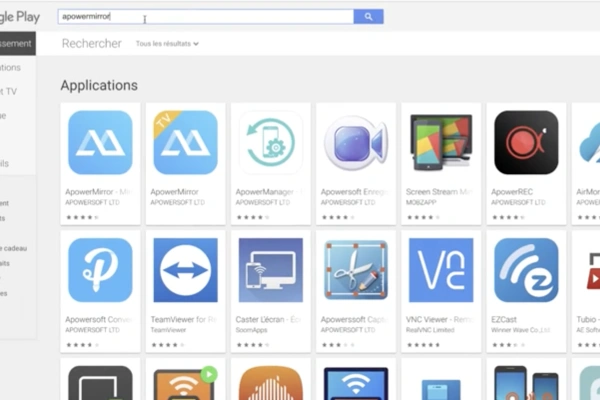
Découvrez comment partager l'écran de votre smartphone Android sur un ordinateur Mac ou Windows. Profitez de logiciels de Screen Mirror, gratuits et performants !
De nos jours et avec la démocratisation massive de tablettes et smartphones, il existe de nombreuses solutions pour partager l'écran de son smartphone sur son ordinateur, mac ou autre. Découvrons ici quelques solutions existantes pour faire du screen mirror !
Besoin de partager son écran de smartphone ?
Il se peut bien qu'un jour ou un autre vous ayez besoin de partager votre écran.
Un rendez-vous client important avec plusieurs personnes dans l'assemblée ... Un besoin lors d'une visio-conférence par ordinateur ... Un enregistrement vidéo en mode indirect ... Les raisons peuvent être diverses et variées !
En effet vous développez une application en Réalité Augmentée et vous souhaitez par exemple, montrer une démo, sans devoir déposer votre app sur les stores (Google Play, App Store ...) et ouvrir une alpha/beta liste de testeurs. Et bien c'est là que le Screen Mirror peut grandement vous aider.
Pré-requis avant de partager son écran Android
Avant toute chose et cela est valable pour l'ensemble des logiciels qui seront cités par la suite, vous devez passer votre smartphone Android mode développeur.
Puis il vous faudra activer le mode USB-debugging, et ce afin que vous puissiez "communiquer" de votre téléphone vers l'ordinateur.
A ce stade votre téléphone est fin prêt pour passer à la suite !
Choisir un logiciel de Screen Mirror pour Android
Screen Mirror est ainsi le terme Anglais pour indiquer le fait de partager son écran de smartphone ou tout autre écran sur un autre device (écran d'ordinateur, TV ...).
Voici une liste non-exhaustive de logiciels reconnus et performants, compatibles Windows et Mac:
- Vysor 5
- ApowerMirror
- AirDroid (Wireless)
Vysor est un logiciel gratuit, permettant le partage via câble USB, mais pas en "wireless", donc sans fil ...cela implique donc d'être dépendant de la longueur de votre câble USB et cela peut vite être très limitant pour vos démonstrations ! De plus Vysor est très vite payant, ne serait ce que pour obtenir une belle définition d'image.
AirDroid permet uniquement le partage en wireless, et ne semble pas prendre en charge le câble USB. C'est une solution gratuite, très plébiscitée par la communauté Android.
ApowerMirror prend en charge les deux modes: câble USB et wireless. Cette application est aussi gratuite !
A partir du moment où il vaut mieux toujours avoir une solution de repli, nous allons donc ici opter pour le dernier logiciel : ApowerMirror !
En effet le wireless implique, le jour de votre réunion ou visio-conférence, que vous soyez assurés de disposer des identifiants de connexion au réseau wifi ... ce qui n'est pas toujours le cas .
Installer et utiliser ApowerMirror
Puisque notre choix est fait, nous allons tout d'abord commencer par télécharger le client ApowerMirror pour notre ordinateur.
Une fois le téléchargement terminé, installer le logiciel sur votre ordinateur.
Pendant ce temps, rendez vous sur Google Play et installez sur votre smartphone Android l'application ApowerMirror.
A ce stade vos deux applications sont installées.
Il suffit alors de lancer les applications, puis de commencer à partager votre écran !
C'est aussi simple que cela.
Une démo en vidéo - Timelapse

